您好,登录后才能下订单哦!
PyQt5安装
之前安装过anaconda,里面是含有pyqt的,在环境里搜索可以看到,但是针对实际开发,并没有全部的qt5工具,所以需要再次安装。
在cmd里面运行:

pip install PyQt5 -i https://pypi.douban.com/simple
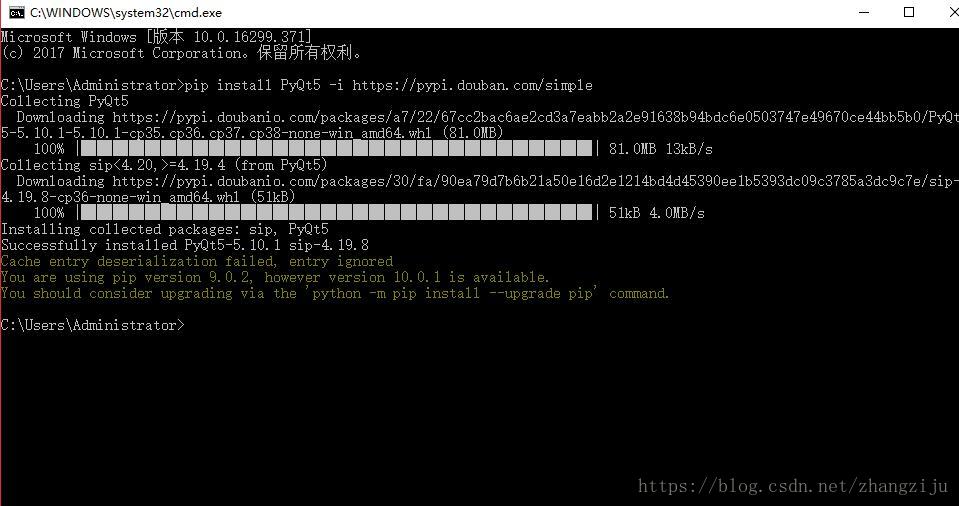
安装常用的Qt工具:
pip install PyQt5-tools -i https://pypi.douban.com/simple
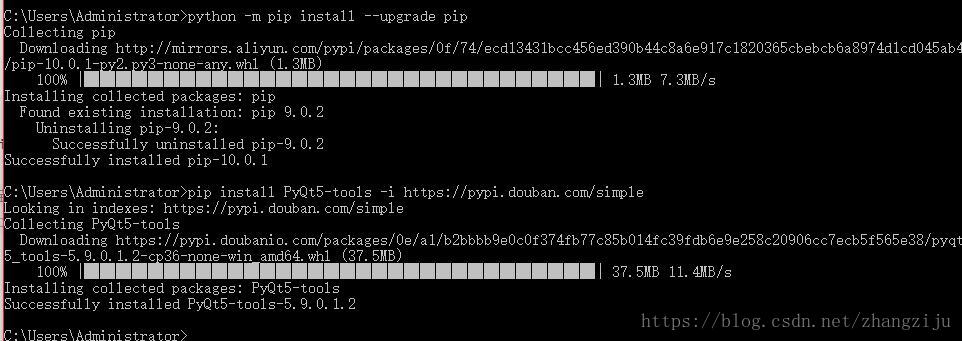
在C:\Users\Administrator\Anaconda3\Lib\site-packages 路径下可以看到新安装的工具包和qt5:
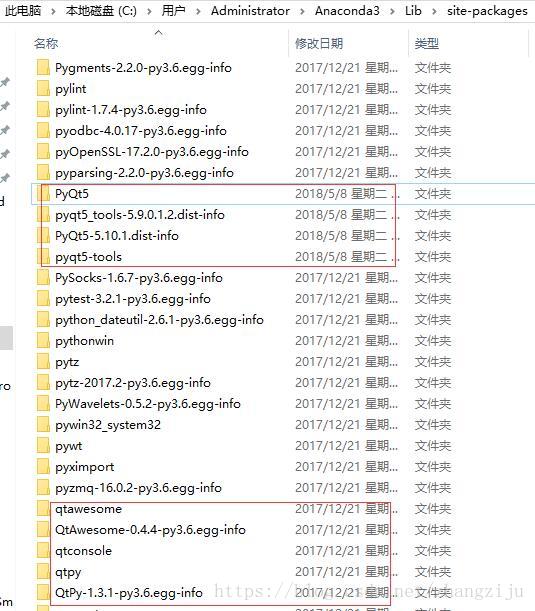
为了让系统可以正常的识别pyqt5-tools的常用命令,还需将其安装路径添加到系统环境变量path中。
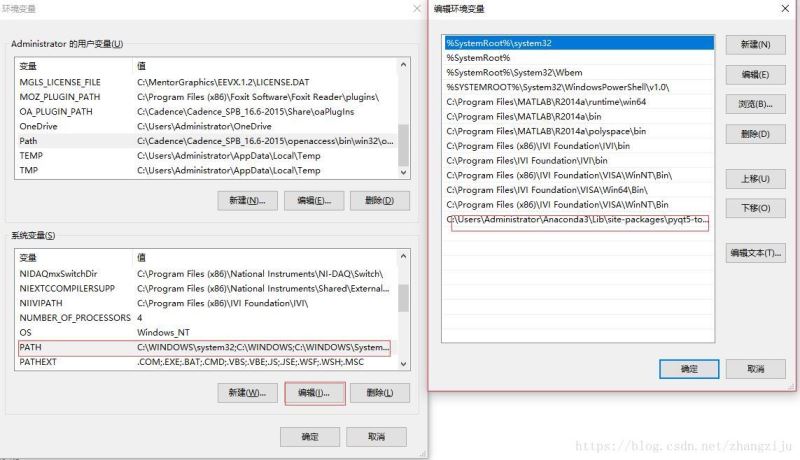
键入path 可以看到:
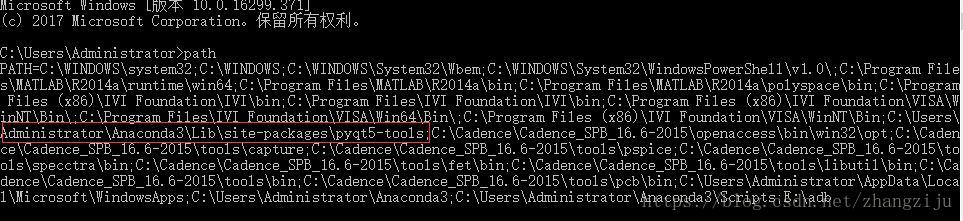
PyQt5安装测试
在Python中输入:
import PyQt5
不报错即为正确,查看PyQt5所依赖的模块,通过如下命令查看:
help(PyQt5)
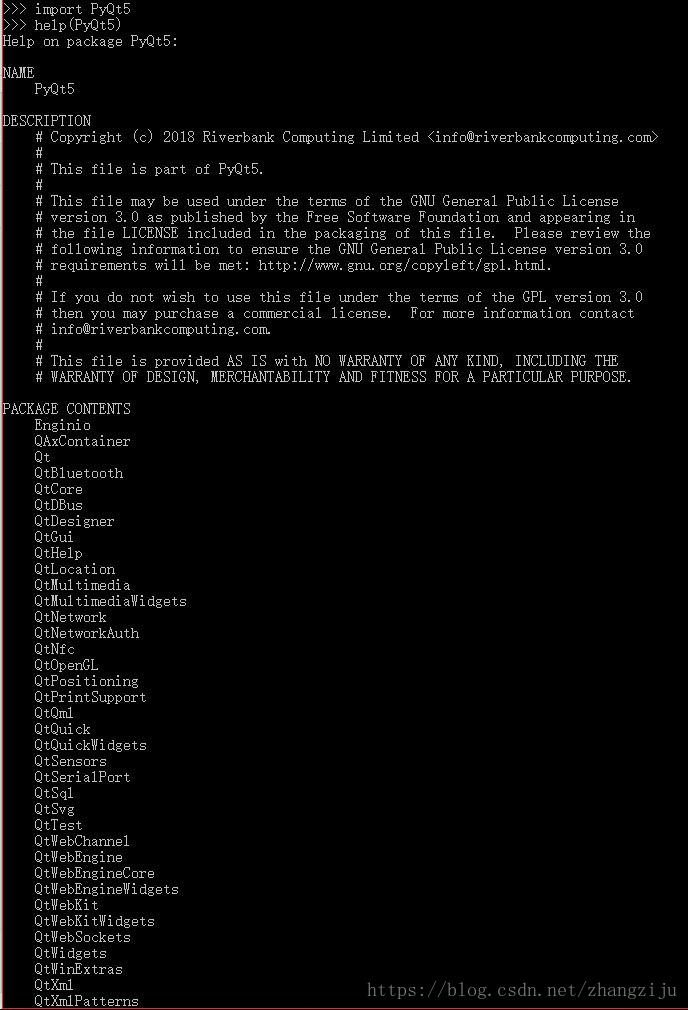
配置pycharm
新建一个工程,选择解释器,解释器为你安装Python的路径,此时在解释器中是可以看到PyQt5和pyqt5-tools的:
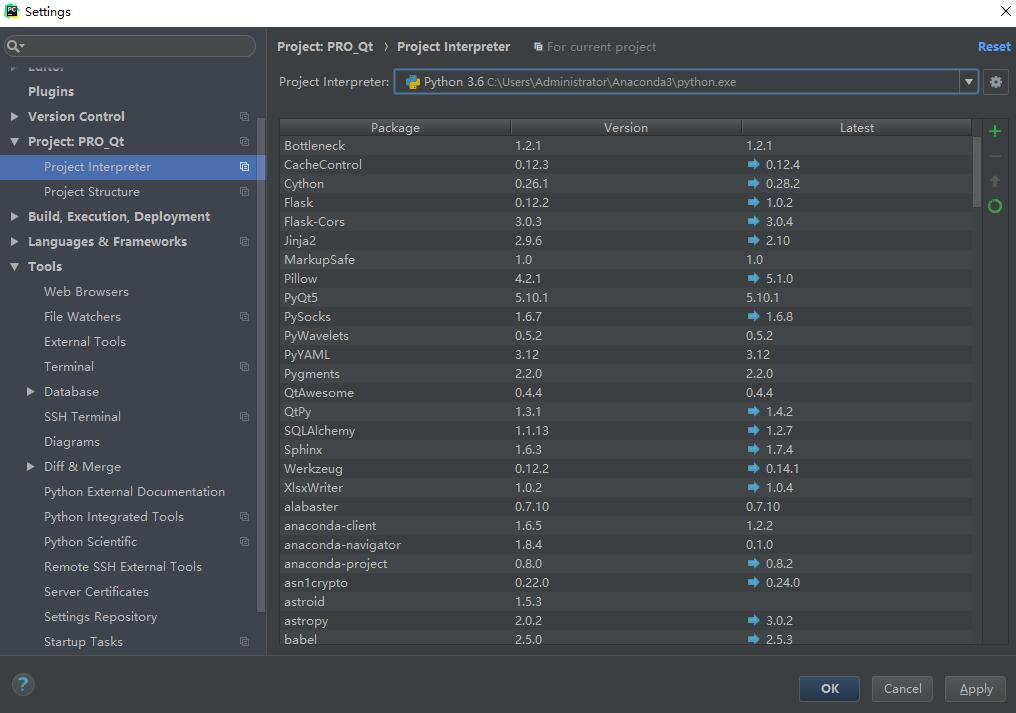
然后在设置里面点击external tools,点击“+”,需要添加Qt Designer 和pyuic 两个选项。
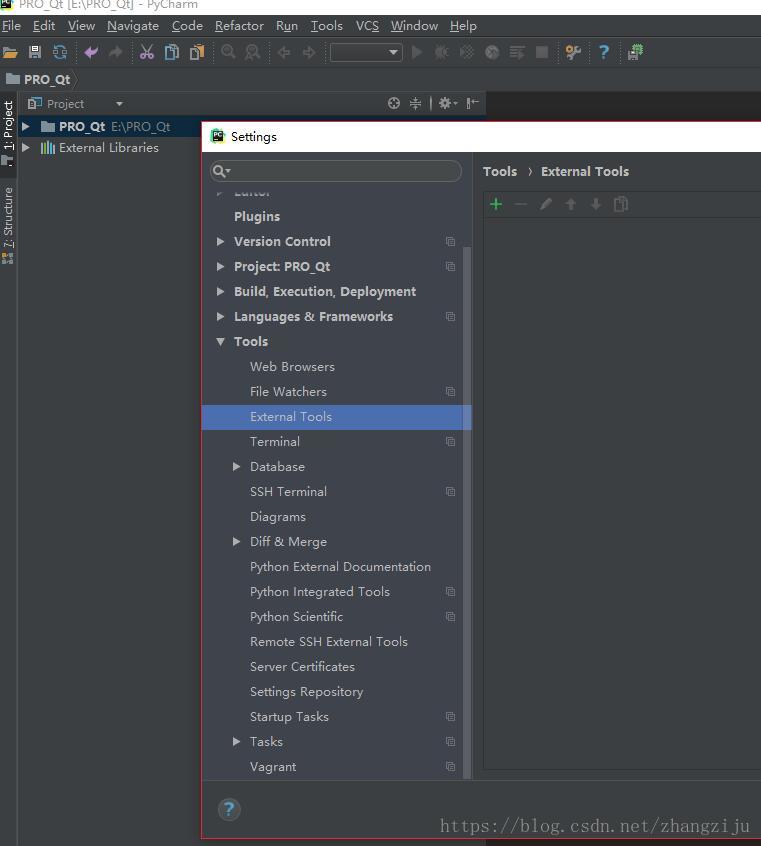
如下图为在新增Qt Designer窗口中的填写内容:
Name:可自己定义
program:Qt Designer的安装路径
parameter:不填
directory: $FileDir$
如下图:
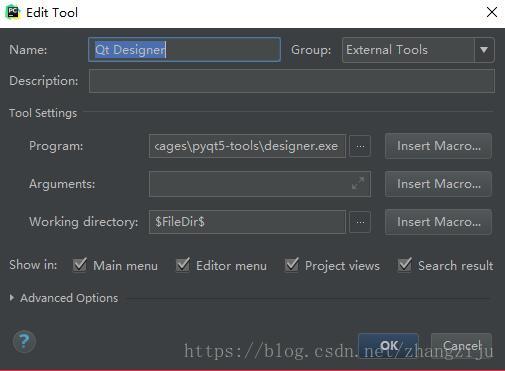
如下图为在新增pyuic窗口中的填写内容:
Name:可自己定义
program:pyuic的安装路径
parameter:$FileName$ -o $FileNameWithoutExtension$.pydirectory: $FileDir $
如下图:
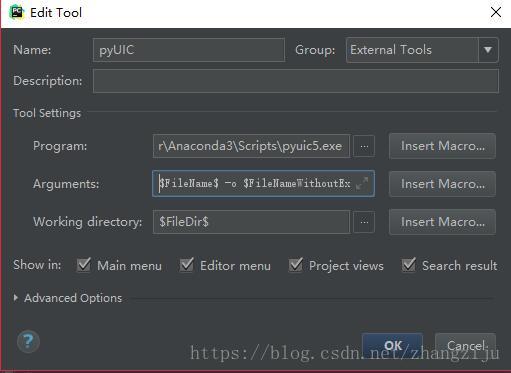
完成后可在pycharm打开Qt Designer,这就是我们的目的:
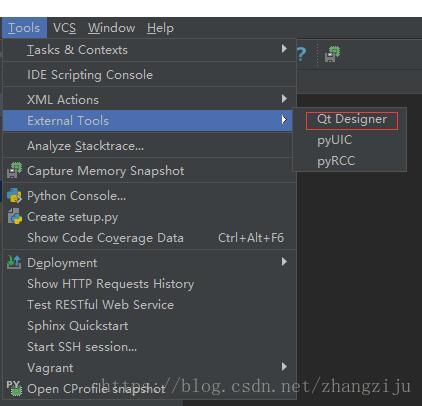
此时打开Qt Designer,界面如下:
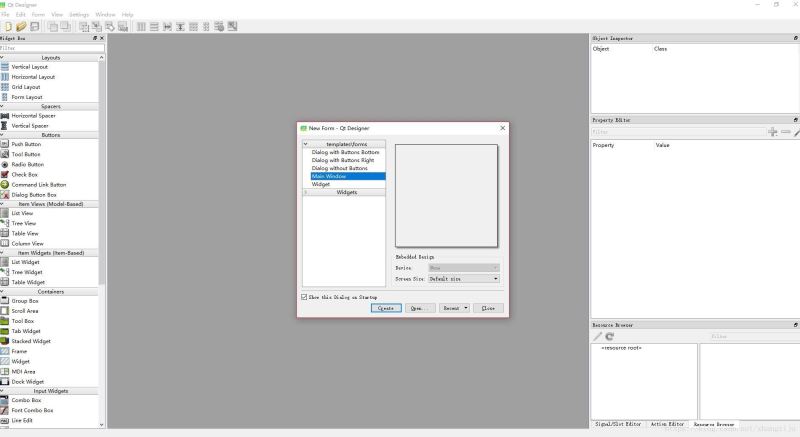
创建一个简单的界面后保存文件为test1.ui。
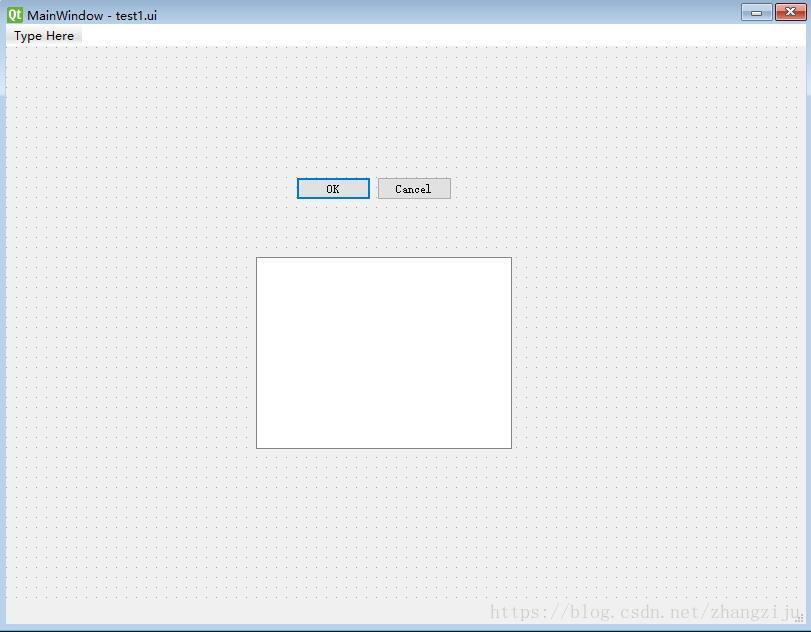
在pycharm的左侧可以看到生成的文件test1.ui
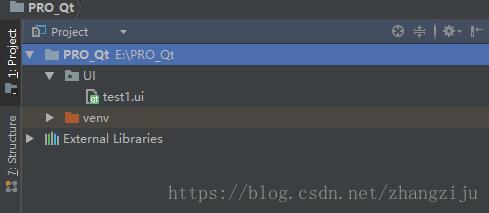
此时需要将test1.ui文件转换为.py文件,方便pycharm查阅,右键选择External Tools,选择pyuic ,将其转换:
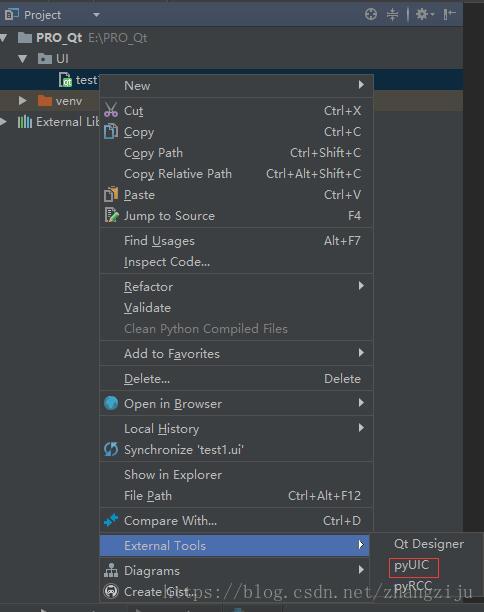
转换后可在左侧看见:
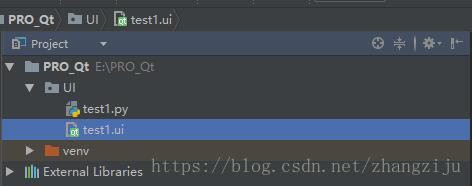
双击test1.py文件即可查看:

但是此时的文件是不能运行的,还需要在其前后添加相应的模块:
import sys from PyQt5.QtWidgets import QApplication, QMainWindow XXXXXXXXXXX XXXXX XXXXX #为生成的代码段 if __name__ == '__main__': app = QApplication(sys.argv) MainWindow = QMainWindow() ui = Ui_MainWindow() ui.setupUi(MainWindow) MainWindow.show() sys.exit(app.exec_())
运行此时的test1.py文件,就会看到刚才在Qt Designer中创建的文件了,如下图,实现了.ui 文件和.py 文件的相互转换。
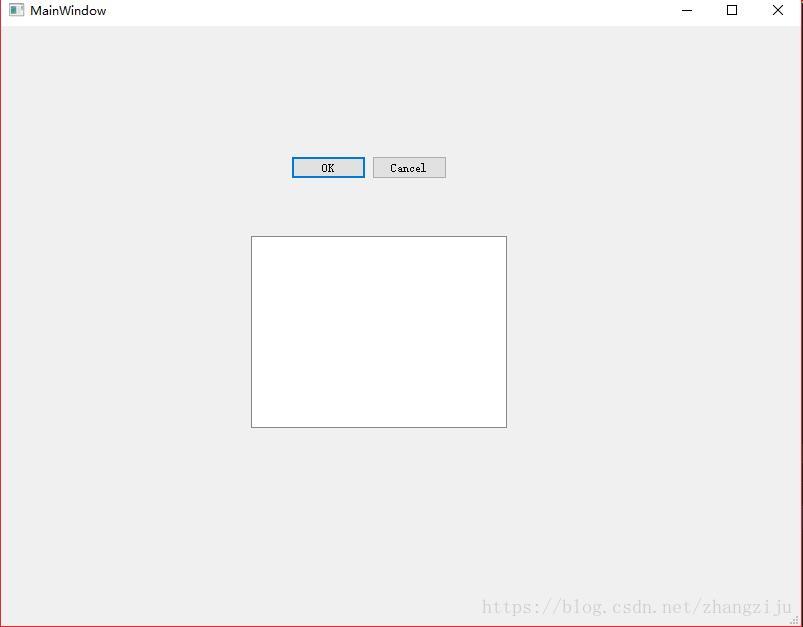
总结
到此这篇关于PyQt5+Pycharm安装和配置图文教程详解的文章就介绍到这了,更多相关PyQt5 Pycharm安装 配置内容请搜索亿速云以前的文章或继续浏览下面的相关文章希望大家以后多多支持亿速云!
免责声明:本站发布的内容(图片、视频和文字)以原创、转载和分享为主,文章观点不代表本网站立场,如果涉及侵权请联系站长邮箱:is@yisu.com进行举报,并提供相关证据,一经查实,将立刻删除涉嫌侵权内容。